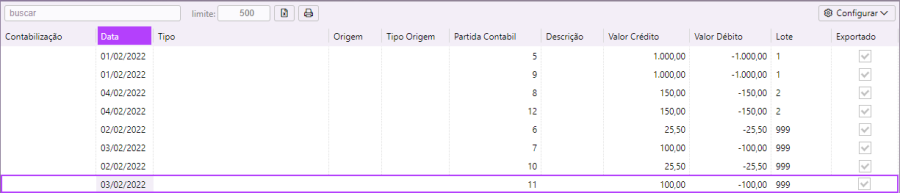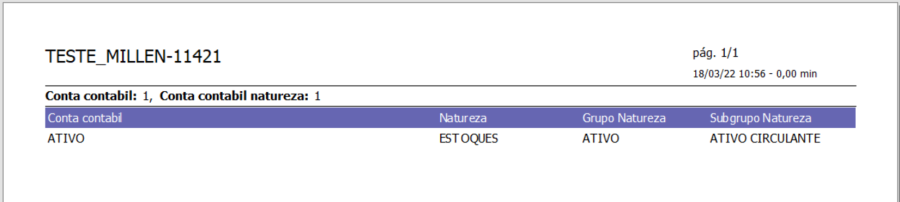Millen-9361 - Redução do tempo de Faturamento Automático por API
Processo: Vendas
Nome do Processo: Faturamento Automático
Motivação
Este recurso permite dividir as operações de faturamento via API, agilizando o processo de faturamento, transmissão de dados para a Sefaz e emissão da nota fiscal.
Quando o volume de emissão de notas fiscais via API é muito alto, conferir pré-faturamento, criar a movimentação e transmitir para a Sefaz, em uma única API, torna o processo muito lento. Para agilizar o processo, a solução aplicada foi desenvolver três APIS, que podem ser chamadas em momentos diferentes, por exemplo:
1ª. Criar a movimentação. Pode ser executada logo após a emissão do pedido;
2ª. Conferir o pré-faturamento e informar os volumes. Pode ser feito no ato da conferência;
3ª. Transmitir a nota fiscal para a Sefaz. Pode ser feita logo após a segunda ou quando a empresa decidir.
Parâmetros
EntradasConfigurando o tipo de pedido
Na tela Altera Tipo de Pedido, guia Geral, seção Eventos Automáticos, no campo Evento para Faturamento Automático de Pré-faturamentos, selecione o evento para utilizar no processo.
Incluindo um pedido de venda
Na tela Inclui pedido de venda, guia Geral, informe os campos abaixo (as informações foram usadas apenas como exemplo):
Por fim, clique em Efetivar.
Data Inicial: 18/04/2022 Data Final: 18/04/2022 Mantenha a flag Entregue desmarcada. No campo Conferência Automática selecione Não Conferir; Mantenha a flag Conferência Automática Suspensa desmarcada. 3. O pré-faturamento 0000000228 será exibido.
Neste momento, a API irá chamar o método MILLENIUM_LOG.PICKING.LiberaParaConferenciaAutomatica. Esse método irá marcar esse pré-faturamento como conferido e alterar o status dele para Aguardando Conferência Automática. Também criará uma movimentação de venda no evento definido no tipo de pedido.
Importante! Para acompanhar a situação do pré-faturamento, selecione-o e clique em Ações/Resumo do Pré-Faturamento. No Histórico estarão todas as funções realizadas com o pré-faturamento.
Caso ocorra algum erro que impeça a continuidade do processo, verifique o Resumo do Pré-Faturamento e siga os passos abaixo para a correção. Vamos utilizar como exemplo a mensagem: "Tipo de frete não informado".
Finalizando a conferência
Nesse momento, deverá ser chamada a API MILLENIUM_LOG.PICKING.FINALIZACONFERENCIA. Após isso, o pré-faturamento ficará com o status Aguardando Envio Sefaz, receberá as informações de volume e peso e estará liberado para a emissão da nota fiscal. Faturamento – Aguardando Envio Sefaz
Validações e SaídasEnviando a nota para a Sefaz
|
Millen-10104 – Cobrebem – Tratamento da ação 25 no layout de retorno Banco Bradesco
Processo: Financeiro
Nome do Processo: A Receber\Cobrebem
Motivação
Alterar processo de retorno de remessa CNAB via Cobrebem, acrescentando o tratamento da ação 25 ao layout existente.
Atenção! Este ajuste também foi feito na versão 2009.133.
ParâmetrosInstalar o Cobrebem EntradasEm Financeiro\Receber\Integrações\Cobrebem, selecione a opção Retorno.
Selecione o arquivo a ser processado e clique em Efetivar.
Em Financeiro\Receber\Títulos, faça uma consulta para visualizar os títulos que vieram no arquivo de retorno, em nosso exemplo veio apenas um.
Entre na alteração do título, para visualizar os detalhes e perceba que se trata de um título protestado.
Acesse a guia Cobrança, Cheque e Repasse, na Tabela de Retorno CNAB, para visualizar as informações referentes ao comando 25 do banco Bradesco.
Validações e SaídasApós o ajuste realizado para o processamento do registro 25 arquivo de retorno foi processado e as informações de protesto para o banco Bradesco foram integradas ao sistema corretamente. |
Millen-10237 - Gerar Movimentação para Marketplace Fulfillment
Processo: Recebimento de Movimentação
Nome do Processo: Inclusão da movimentação de venda através do arquivo XML
Motivação
Para empresas que realizam vendas em vários marketplaces – e estes emitem a nota fiscal de venda, utilizando o mesmo CNPJ –, ao receber o XML da nota fiscal, torna-se necessário saber a origem dos arquivos. Para atender a esta necessidade, foi criado, no cadastro da filial, o campo Série Padrão, que deverá ser preenchido com uma série específica para cada marketplace.
Parâmetros
|
Millen-10441 – Explorador remoto de arquivos
Motivação
Desenvolver um módulo que tenha capacidade de listar arquivos e diretórios partindo do root \wts\ e que também faça o download do(s) arquivo(s) selecionado(s).
Devido à dificuldade de acessar o servidor dos clientes para coletar logs ou até mesmo algum arquivo do diretório \wts\, cenário que acontece nos clientes que utilizam a solução integrada entre e-Millennium e Linx-ERP, cuja API do LinxERP (desenvolvida pela Millennium) fique hospedada no ambiente de SAAS da Linx, impactando nas análises de erros.
Atenção! Este recurso não acompanha a versão do sistema. Para utilizá-lo, solicite aos nossos consultores que forneçam o módulo para instalação. Caso você não consiga fazer a instalação, entre em contato com nosso departamento comercial e solicite a visita de um consultor.
ParâmetrosInstalar os módulos:
Para informações sobre como fazer a instalação de módulos no e-Millennium acesse o Manual de instalação de módulos no e-Millennium. EntradasNo diretório c:\wts, localize e execute o programa wtsExplorer.exe.
O sistema exibirá uma caixa de diálogo onde deverá ser informado um e-mail válido do domínio linx.com.br. Insira seu e-mail, clique em OK e aguarde.
Acesse sua caixa de entrada e copie o código de acesso.
O ícone na barra será exibido durante a execução das operações.
Atualizando arquivos disponíveis no diretório
Upload
Atenção! Se o upload for de um arquivo .dll, o arquivo substituído será renomeado antes da substituição.
Download
Deletando arquivos disponíveis no diretório
Selecione Yes, para finalizar.
Renomeando arquivo no diretório
Atenção! O sistema não permitirá renomear arquivo com nome de outro já existente no diretório e emitirá uma mensagem de erro.
Log do operador explorador
BKP do operador explorador
Validações e SaídasO wtsExplorer permitirá o acesso do operador para as manutenções necessárias do diretório c:\wts com mais agilidade, reduzindo o tempo de atendimento ao cliente. |
Millen-10518 - Controlar saldo contábil semelhantemente o saldo de controle de estoque
Processo: Controladoria
Nome do Processo: Contábil
Motivação
Controlar saldo contábil semelhantemente o saldo de controle de estoque.
ParâmetrosSem necessidade de parametrização. EntradasAlterado view materializada SALDO_CONTABIL, inserido a condição \[newaggregation\] com isso ela deixa de ser a tabela SALDO_CONTABIL e é criado a tabela ISALDO_CONTABIL
Que receberá as informações da tabela MOV_CONTABIL via triggers e é criado a view SALDO_CONTABIL como consulta da tabela ISALDO_CONTABIL.
OBSERVAÇÕES Validações e SaídasRegistro das informações na tabela ISALDO_CONTABIL. |
Millen-10601 - Importar lançamentos avulsos via Excel sem excluir o lançamento avulso
Processo: Controladoria
Nome do Processo: Contábil / Movimentação Contábil
Motivação
Este processo permite ao usuário a inclusão de lançamentos avulsos de movimentação contábil por meio de importação de arquivo Excel.
ParâmetrosPara importar lançamentos avulsos via Excel você precisa:
Possuir uma pasta com os arquivos .xlsx, com os dados para importação. A tabela deve estar formatada de acordo com as colunas da imagem abaixo: Data, Lote, Código Filial, Código Centro de Custo, Crédito/Débito, Código Red, Valor e Histórico e Partida.
EntradasCarregando e importando lançamentos
O caminho do arquivo será apresentado. Na parte inferior da tela, clique no botão Carregar Dados da Planilha.
Você verá todas as partidas contábeis por Data, Lote, Código Filial, Código Centro de Custo, Crédito/Débito, Código Red, Valor e Histórico. Clique em Importar Dados da Planilha.
|
Millen-11421 – Unificar conta DRE e conta Balanço para fins de relatórios
Processo: Controladoria
Nome do Processo: Gerador de Relatórios
Motivação
Permitir a consolidação de dados e estrutura a ser padronizada para relatórios e indicadores.
Atenção! É necessário ter conhecimento da ferramenta de geração de relatórios do e-Millennium para criar o modelo de relatório que permita visualizar corretamente as informações da contabilização.
Parâmetros
EntradasEm Controladoria\Cadastros\Contas Contábeis, vamos fazer uma consulta para visualizar a origem das informações exibidas no relatório.
Em Inteligência de Negócios\Central de Informações, foram disponibilizados os atributos para a criação do relatório.
Criação dos campos de filtros para o relatório
Ao clicar em Executar, teremos a tela igual a imagem abaixo:
Validações e SaídasAo clicar em OK, o relatório exibirá as contas como na imagem abaixo:
Para fazer download do template do relatório CLIQUE AQUI ! Depois faça as alterações que desejar. |
Millen-11765 – Integração UX – Múltiplas Inscrições Estaduais por filial
Processo: Utilitários\Empresas
Nome do Processo: Cadastro de filiais
Motivação
Permitir que no e-Millennium possam ser vinculadas várias Inscrições Estaduais no cadastrado de cada filial. Este ajuste se faz necessário para que a integração com o sistema Linx UX seja realizada com sucesso.
Ocorre que no cadastramento feito via interface, o sistema UX permite que sejam cadastradas múltiplas IEs por filial e, durante a integração, estas informações devem ser gravadas no banco de dados do e-Millennium. Para atender esta necessidade, ficou definido que o ajuste seria feito na API de integração, no método de inclusão/alteração.
ParâmetrosSem necessidade de parametrização. EntradasAtenção! Para fazer um cadastramento manual siga os passos abaixo. No entanto, esse cadastramento será feito durante a integração entre os dois sistemas.
No preenchimento da tabela, insira todas as IEs a serem vinculadas na filial, clique OK e efetive.
Validações e SaídasDisponibilidade de cadastramento para múltiplas Inscrições Estaduais. |
Millen-11766 - Integrar as filiais vinculadas no cadastro do cliente com Linx UX
Processo: Vendas
Nome do Processo: Cadastro de clientes
Motivação
Disponibilizar as filiais permitidas, vinculadas no cadastro do cliente, para que sejam enviadas durante a integração com o Linx UX.
ParâmetrosTer filiais selecionadas no cadastro do cliente. EntradasEm Vendas\Cadastros\Clientes, na guia Dados Comerciais do Cliente, selecionar as filiais no campo Filiais Permitidas para Venda. Clique em Salvar.
Validações e SaídasEm c:\wts\ieditor, faça uma consulta para verificar se as filiais foram carregadas pelo método, para que possam ser integradas corretamente no Linx UX.
Assim que o nome do cliente for exibido na janela, utilize a barra de rolagem, vá até o final da linha e localize a coluna Filiais.
Dê um duplo clique na coluna para exibir as filiais selecionadas no cadastro do cliente.
|
Millen-11917 - Disponibilizar o array de contatos no retorno do método MILLENIUM_ECO.CLIENTES.LISTA
Processo: Vendas
Nome do Processo: Cadastro de clientes
Motivação
Permitir que o sistema e-Millennium possa retornar para o sistema Linx UX todos os contatos cadastrados de um cliente, ou seja, não só o telefone vinculado ao endereço, mas também os telefones cadastrados na seção de Contatos.
ParâmetrosOs ERPs e-Millennium e UX devem estar integrados para que os contatos cadastrados no e-Millennium possam ser disponibilizados no sistema da Linx. EntradasConfigurando o cliente
Na aba Geral, no último item, cadastre os contatos. Basta clicar no sinal de mais para habilitar os campos onde serão digitadas informações como Nome, DDD, Celular, E-mail, Departamento e Cargo.
|
Millen-12322 – Ajuste na tela de consulta de títulos a pagar
Processo: Financeiro
Nome do Processo: Títulos a pagar
Motivação
Possibilitar a visualização de títulos efetuados e não efetuados em uma mesma consulta. Ocorre que o campo de filtro de status do título permitia selecionar ou os títulos efetuados ou os títulos não efetuados separadamente. Com esta alteração, o usuário poderá visualizar das três formas: efetuados, não efetuados ou ambos na mesma consulta.
ParâmetrosSem necessidade de parametrização. EntradasEm Financeiro\Pagar\Títulos, na tela de consulta, utilize o campo de filtro para visualizar os títulos da forma que preferir:
Campo de filtro Desligado, para exibir os títulos Não Efetuados
Campo de filtro Nulo, exibirá os títulos efetuados ou não.
Validações e SaídasExibição dos títulos a pagar, de acordo com a parametrização do filtro de status. |
Millen-12377 – Ajuste no layout de impressão do Cupom Fiscal - SAT
Processo: Vendas
Nome do Processo: Venda com cupom fiscal
Motivação
Ajustar o tamanho da fonte na impressão para que a numeração do cupom fiscal fique perfeitamente legível.
ParâmetrosSem necessidade de parametrização. EntradasNo evento configurado para impressão do cupom fiscal, preencha os campos e efetive. Validações e Saídas
|